Rumah >Tutorial perisian >Perisian Pejabat >Tutorial terperinci tentang membuat carta statistik intuitif dalam jadual Excel
Tutorial terperinci tentang membuat carta statistik intuitif dalam jadual Excel
- WBOYWBOYWBOYWBOYWBOYWBOYWBOYWBOYWBOYWBOYWBOYWBOYWBke hadapan
- 2024-03-30 10:06:21746semak imbas
Editor PHP akan membawa anda melalui tutorial terperinci tentang membuat carta statistik intuitif dalam jadual Excel. Hamparan Excel ialah alat penting dalam perisian pejabat, dan fungsi pemprosesan datanya yang berkuasa memberikan kemudahan untuk analisis statistik. Dengan mempelajari cara menggunakan Excel untuk menjana carta statistik intuitif dengan cepat, anda boleh menunjukkan dengan lebih jelas corak dan arah aliran di sebalik data serta meningkatkan kecekapan dan prestasi kerja. Marilah kita mempunyai pemahaman yang mendalam tentang cara membuat carta statistik dalam jadual Excel, meningkatkan keupayaan profesional kami dan mencapai matlamat analisis data visual.
1 Pertama, masukkan data untuk dikira ke dalam Excel dalam baris atau lajur.
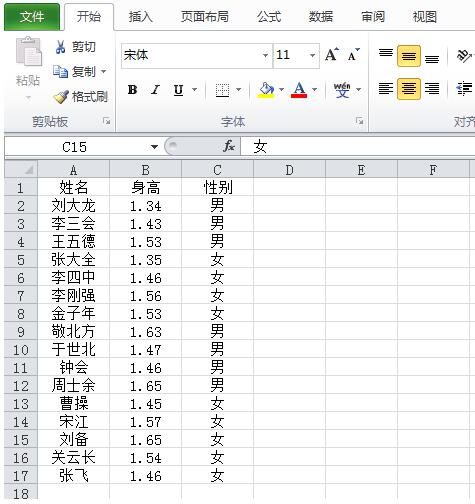
2. Pilih semua kandungan, klik bar menu dan butang masukkan. Pilih laporan Jadual Pangsi.
3 Lalai ialah lembaran kerja baharu, klik OK.
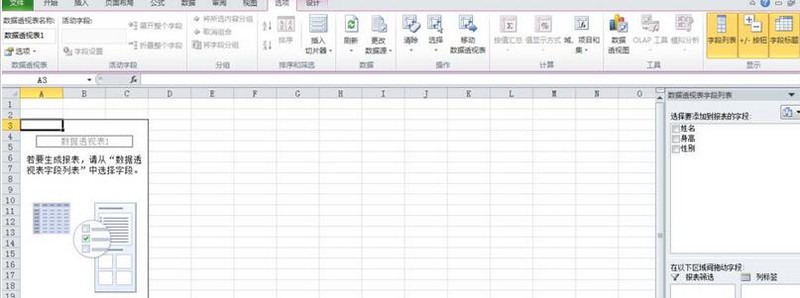
4 Pilih medan untuk menambah jadual Pilih ketiga-tiga medan di sini. Pada masa ini, pelbagai grafik statistik muncul dalam bar menu, klik pada grafik yang kita mahu.

5 Klik pada graf polyline yang disisipkan di bawah bar menu untuk menjana graf polyline secara automatik.
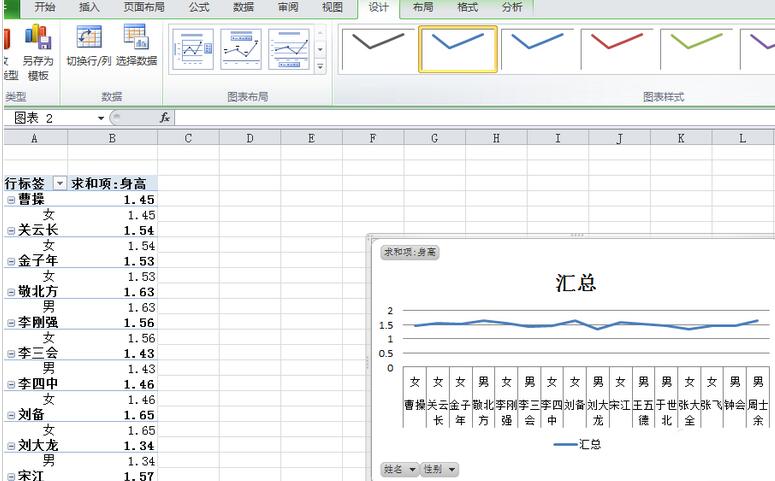
6. Tapis data mengikut tujuan penggunaan yang berbeza. Jika anda hanya mahu mengekalkan bilangan lelaki, nyahtanda kotak di hadapan perempuan.
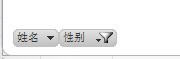
Atas ialah kandungan terperinci Tutorial terperinci tentang membuat carta statistik intuitif dalam jadual Excel. Untuk maklumat lanjut, sila ikut artikel berkaitan lain di laman web China PHP!
Artikel berkaitan
Lihat lagi- Cara melaksanakan carta statistik penunjuk ekonomi visual dalam PHP dan Vue.js
- Struktur pokok dan pengoptimuman gambarajah topologi carta statistik Vue
- Tutorial PHP dan Vue.js: Cara Melukis Carta Statistik
- Kemahiran penyesuaian terminal mudah alih untuk carta statistik Vue
- Cara menggunakan PHP dan Vue untuk mereka bentuk paparan carta statistik sistem kehadiran pekerja

